

December elején a Microsoft kiadta a Windows 10 Mobile Enterprise szolgáltatást az MSDN előfizetők számára. Az operációs rendszer e kiadása vállalati ügyfelek számára készült. Ez eltér a fogyasztók verziójától, kivéve a Store for Business támogatását és a kiegészítő lehetőségek jelenlétét a vállalati világnak címzett frissítések szakaszában.
Ha bizonyos okokból vagy csak kíváncsiságból kipróbálni akarja a Mobile Enterprise 10. verzióját, akkor a megfelelő helyen van.
Maga a Microsoft az alábbiak szerint írja le az új kiadást:
A Windows 10 Mobile Enterprise-ot úgy hozták létre, hogy az okostelefonok és a kompakt táblagépek használatának legjobb érzéseit és benyomásait közvetítse a vállalati ügyfelek számára. Az operációs rendszer biztosítja a Windows 10 Mobile magas termelékenységi, biztonsági és mobil eszközkezelési képességeit, és rugalmas rugalmasságkezelési képességeket kínál a vállalkozás számára. Ezenkívül az operációs rendszer elfogadja a legújabb biztonsági funkciókat és újításokat, amint elérhetővé válnak..
Tehát nézzük meg egy vállalati kiadás telepítésének folyamatát bármilyen eszközön, amelyen a Windows 10 Mobile található:
Töltse le és telepítse a "tízes" telepítő és értékelő eszközkészletre a PC-n..
Nyissa meg a Start menüt, és keresse meg a Windows Kits mappát. Indítsa el a "Tervező konfiguráció és képfeldolgozás".
Kattintson a "Képzési csomag létrehozása" gombra.
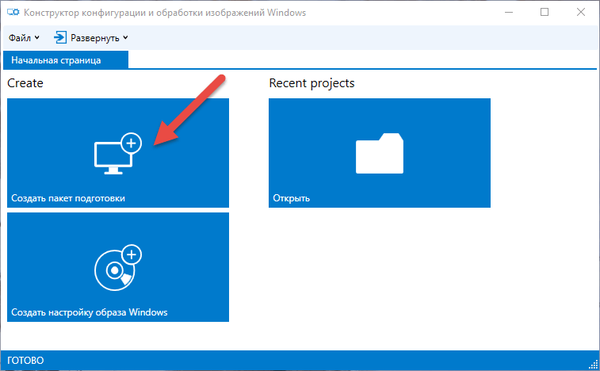
Írja be a projekt nevét és szükség esetén leírását. Kattintson a "Next" gombra.
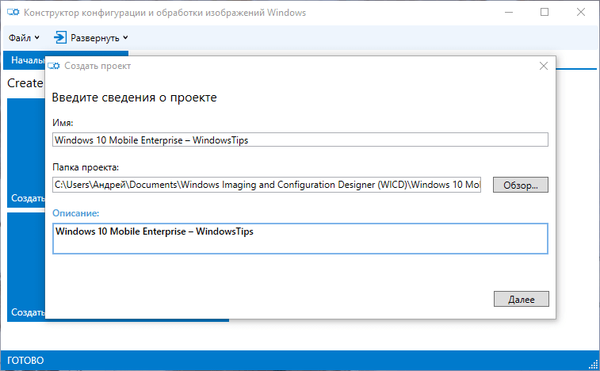
Válassza a "Közös az összes Windows mobil kiadáshoz" lehetőséget, majd kattintson a "Tovább".
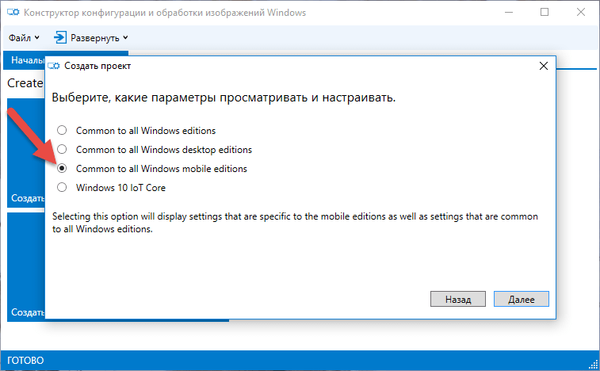
A "Befejezés" gombra kattintva hagyja ki az edzéscsomag importját.
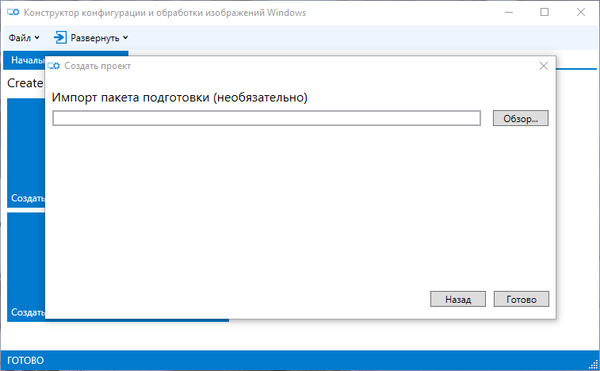
Töltse le az en_windows_10_mobile_enterprise_version_1511_x86_x64_cd_7230658.iso fájlt. Ha rendelkezik a megfelelő előfizetéssel, letöltheti közvetlenül az MSDN portálról. A fel nem iratkozott felhasználók itt találják ezt a fájlt..
Az ISO-kép letöltése után kibontjuk a mobileenterprise.xml fájlt.
A konfigurációs tervező ablakában válassza a "Futásidejű beállítások" -> "EditionUpgrade" -> "UpgradeEditionWithLicense" elemet, majd kattintson a "Tallózás" gombra..
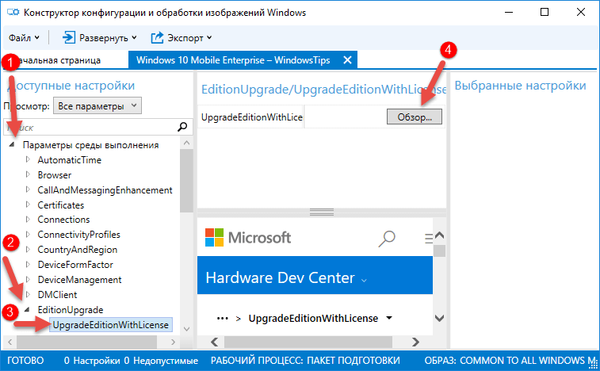
Megtaláljuk a számítógépen a mobileenterprise.xml fájlt, amelyet néhány lépéssel korábban kibontottunk, kiválasztjuk azt, és kattintsunk az „Open” gombra..
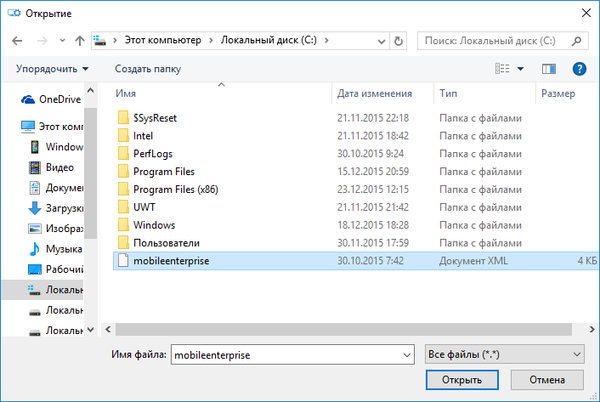
Most kattintson az "Exportálás" -> "Képzési csomag".
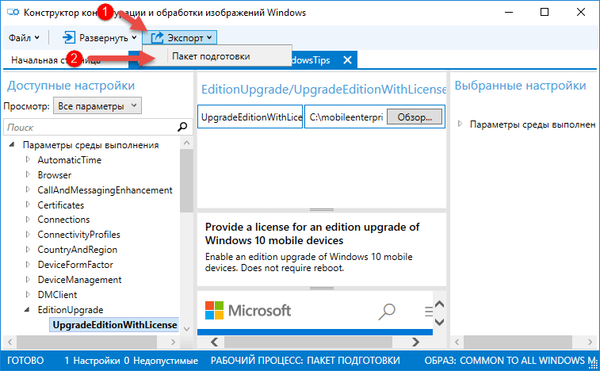
A megnyíló ablakban hagyjon mindent változatlanul. Kattintson a "Következő".
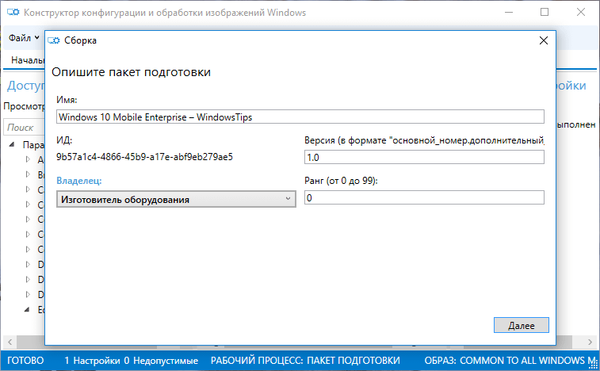
Ismét ne változtasson semmit, és kattintson a "Tovább".
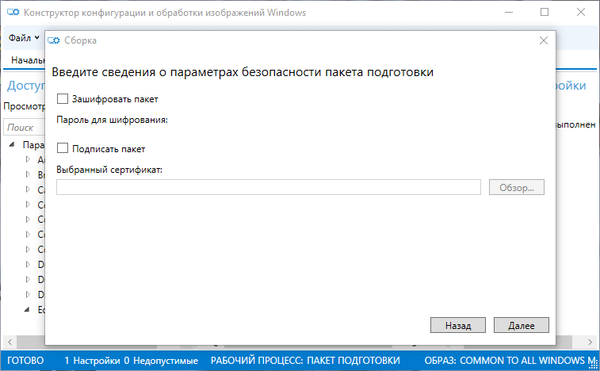
Kattintson a "Következő".

Válassza a "Assembly" lehetőséget.
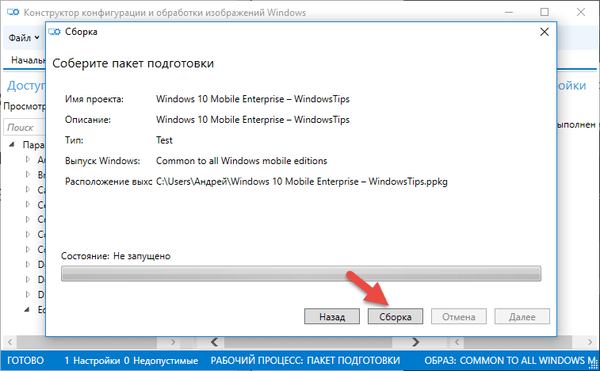
A végén kattintson a "Befejezés" gombra. A konfigurációs konstruktor bezárható.
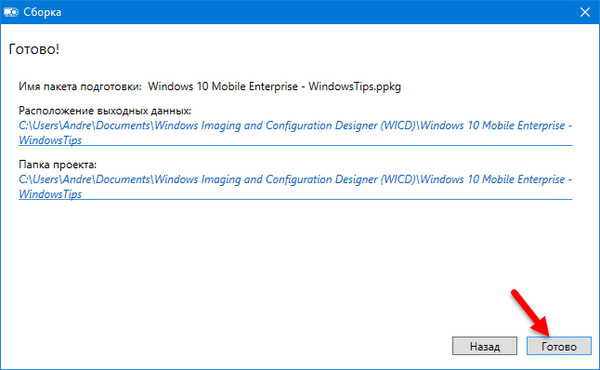
Csatlakoztatjuk az okostelefont a számítógéphez.
A számítógépen lépjen a C mappába: \ Felhasználók \ Felhasználónév \ Dokumentumok \ Windows képalkotó és konfigurációs tervező (WICD) \ A projekt neve, és keressen két fájlt, amelyeket a konfigurációs tervezővel végzett munka során exportáltak: egyet a .cat kiterjesztéssel, a másikat a .ppkg kiterjesztéssel. Másolja őket az okostelefon memóriájának vagy a memóriakártya bármelyik mappájába.
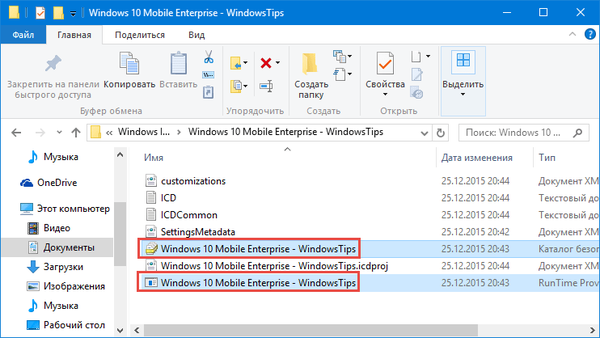
A fájlok másolása után a következő üzenetnek automatikusan megjelennie kell az okostelefon képernyőjén. Kattintson az "Igen, adj hozzá".

Lépjen a „Beállítások” -> „Fiókok” -> „Előkészítés” pontokra, hogy megbizonyosodjon arról, hogy az edzési csomag telepítve van-e.
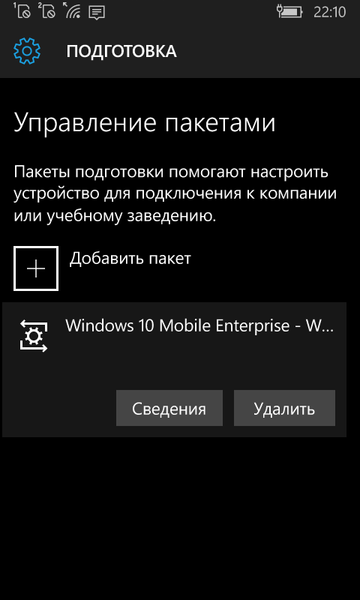
Indítsa újra az okostelefont. Az újraindítás után a Mobile Enterprise operációs rendszer lesz szoftverként felhasználva. Ezt az "Opciók" -> "Rendszer" -> "A rendszerről" menüben ellenőrizheti..
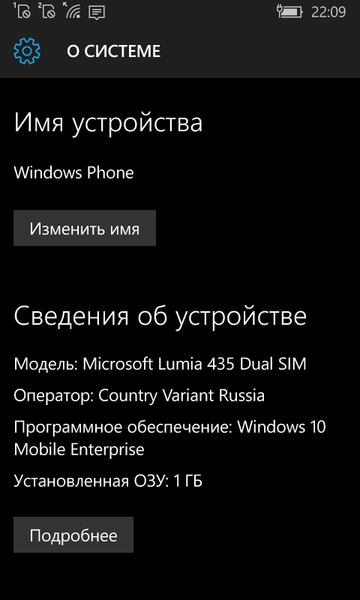
Ezenkívül a fejlett frissítési lehetőségek szakaszában megtaláljuk a lehetőséget, hogy késleltessük a frissítéseket.
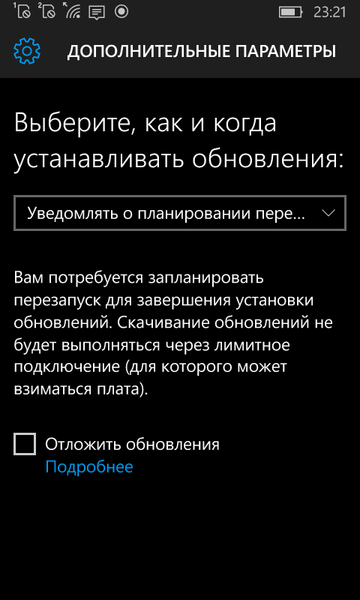
A beállítások visszaállításával visszatérhet a fogyasztói kiadáshoz..
Remek napot!











